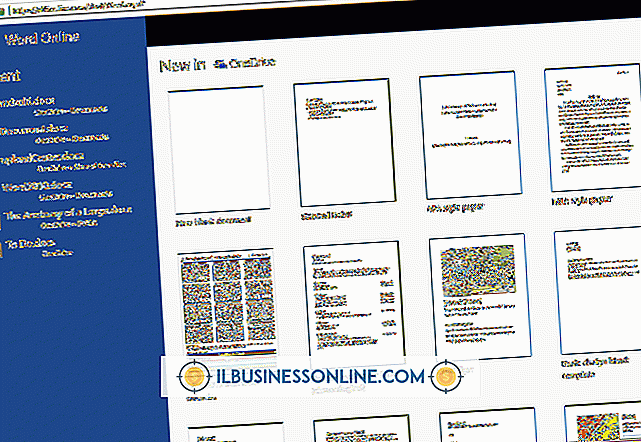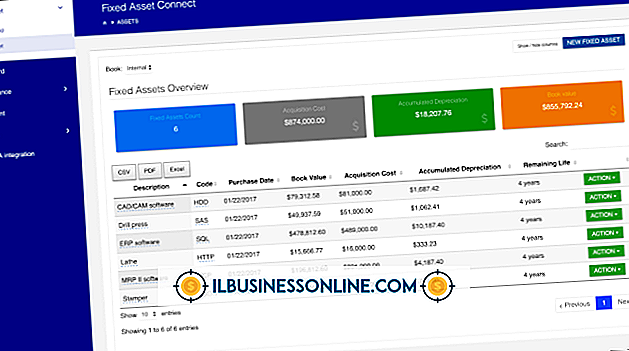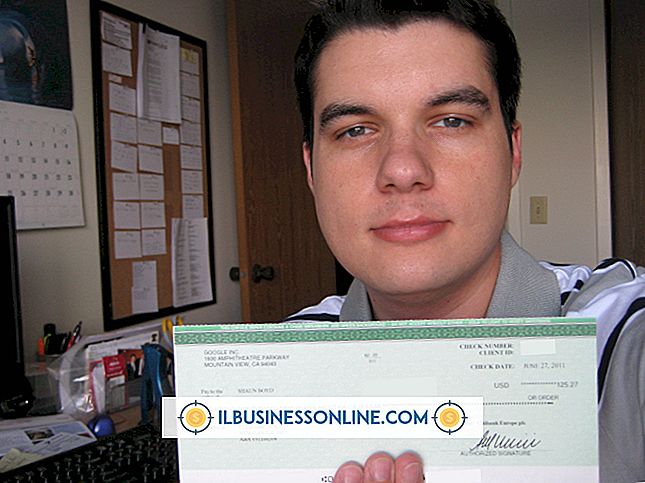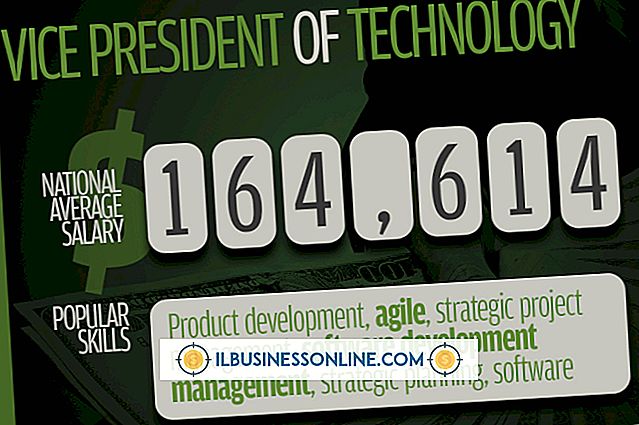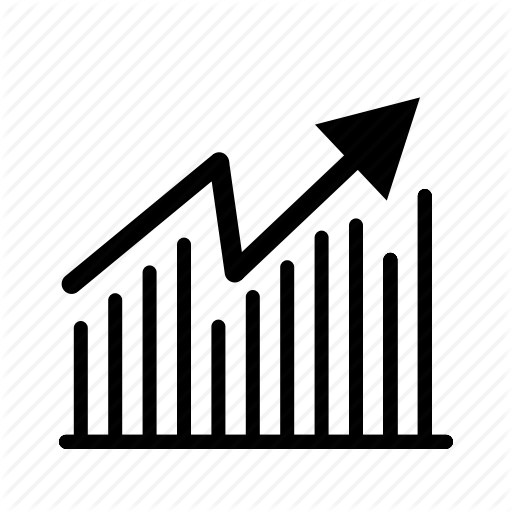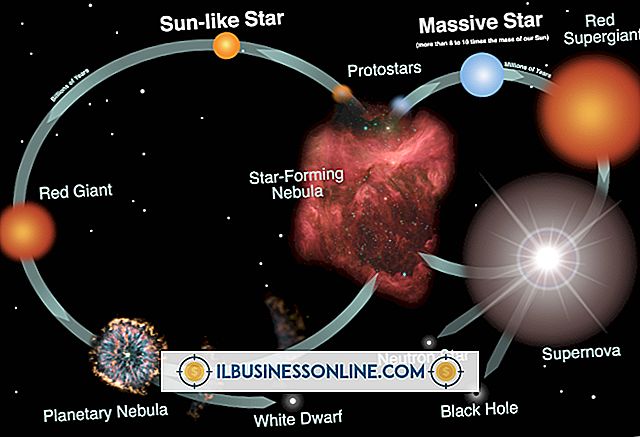Cara Memperbaiki File DLL yang Hilang

Sebagian besar aplikasi asli di Windows 7 menggunakan pustaka tautan dinamis untuk menyelesaikan tugas tertentu. DLL berisi fungsi yang dapat diintegrasikan pemrogram ke dalam perangkat lunak mereka, mirip dengan modul. Jika DLL hilang atau rusak, itu akhirnya dapat mempengaruhi banyak aplikasi - termasuk sistem operasi - yang dapat membuat Anda tidak dapat menyelesaikan pekerjaan Anda atau menggunakan fitur-fitur penting dalam perangkat lunak bisnis-kritis. Windows 7 menyertakan utilitas bawaan bernama System File Checker yang dapat menggantikan file sistem yang hilang. Jika Pemeriksa Berkas Sistem gagal, Anda dapat menggunakan Command Prompt untuk memperbaiki DLL secara manual.
1.
Klik "Mulai | Semua Program | Aksesori | Prompt Perintah." Atau, klik "Mulai, " ketik "cmd" di bidang Cari dan tekan "Enter."
2.
Masukkan DVD Windows 7 ke dalam drive disk. Ketik "sfc / scannow" (tanpa tanda kutip).
3.
Tekan "Enter" untuk menjalankan Pemeriksa Berkas Sistem. Proses akan mencari dan mengganti DLL yang rusak atau hilang.
4.
Nyalakan kembali komputer jika Pemeriksa File Sistem tidak dapat memperbaiki file yang rusak atau hilang. Tekan "F8" pada layar boot dan gunakan tombol panah untuk memilih "Windows Safe Mode."
5.
Tekan "Enter" untuk boot ke Safe Mode. Klik tombol "Start" Windows, pilih "All Programs" dan pilih "Accessories."
6.
Klik kanan "Command Prompt" dan klik "Run as Administrator." Jalankan perintah berikut:
findstr / c: "[SR]"% windir% \ Logs \ CBS \ CBS.log>% userprofile% \ Desktop \ sfcdetails.txt
7.
Tekan "Windows-E" untuk membuka Windows Explorer. Arahkan ke "C: \ Users [Nama Akun] \ Desktop." Ganti "[Nama Akun]" dengan nama pengguna Anda. Klik dua kali "sfcdetails.txt."
8.
Cari file log untuk menemukan nama atau nama DLL atau DLL yang rusak. Sorot nama DLL yang rusak dan tekan "Ctrl-C."
9.
Kembali ke Command Prompt. Ketik perintah berikut untuk mengambil kepemilikan file yang rusak:
takeown / f C: \ Windows \ System32 [nama file] .dll
Klik kanan terminal dan pilih "Tempel" dari menu konteks untuk menempelkan nama file dan ekstensi. Tekan enter."
10.
Ketik perintah berikut untuk mengaktifkan administrator untuk mengganti file:
icacls C: \ Windows \ System32 [nama file] .dll / administrator hibah: F
Tekan enter."
11.
Klik "Mulai" dan pilih "Komputer." Tekan "Alt-T" untuk membuka menu Tools. Klik "Opsi Folder."
12.
Pilih tab "Lihat" dan klik "Tampilkan File, Folder, dan Drive Tersembunyi" dan batalkan pilihan "Sembunyikan Ekstensi untuk Jenis File yang Dikenal."
13.
Klik drive "C:". Masukkan nama DLL - minus ekstensi file (misalnya, "dll") - ke dalam bidang Nama File. Jika tidak ada hasil yang muncul, pilih drive disk yang memegang DVD Windows 7 dan cari file di sana.
14.
Klik kanan file dari hasil, klik "Properties" dan sorot "Location." Tekan "Ctrl-C."
15.
Ketik perintah berikut ke terminal untuk menukar file yang rusak dengan yang baru:
salin [file baru] [nama file] .dll C: \ Windows \ System32 [nama file] .dll
Ganti "[file baru]" dengan jalur file yang terkait dengan duplikat DLL. Tempel path file ke Command Prompt.
16.
Nyalakan ulang komputernya. Tekan "Windows-R" dan ketik "regsvr32 [nama file] .dll" (tanpa tanda kutip) ke dalam kotak dialog. Klik "OK" untuk mendaftar ulang DLL.
17.
Nyalakan kembali komputer untuk memperbaiki file DLL. Ulangi langkah-langkah di atas untuk file DLL tambahan.
Kiat
- Jika salah satu folder file berisi spasi, bungkus path file dalam tanda kutip. Sebagai contoh: salin "C: \ Documents \ My Files \ File.dll" C: \ Windows \ System32 \ File.dll
- Tinjau tanggal dan waktu entri dalam log SFC untuk menemukan hasil pemindaian terbaru.